Konversi JPEG menjadi DWF
Cara mengonversi gambar JPEG ke file DWF untuk alur kerja CAD menggunakan AutoCAD dan alat yang direkomendasikan
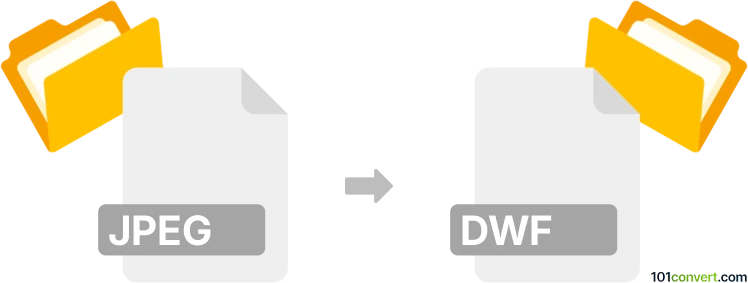
Bagaimana mengkonversi jpeg ke dwf berkas
- Lainnya
- Belum ada peringkat.
101convert.com assistant bot
1hr
Memahami format file jpeg dan dwf
JPEG (Joint Photographic Experts Group) adalah format gambar raster yang banyak digunakan karena kompresinya yang efisien dan kompatibilitas dengan kamera digital, grafik web, serta penyimpanan foto. DWF (Design Web Format), dikembangkan oleh Autodesk, adalah format file yang aman dan sangat terkompresi yang dirancang untuk berbagi dan melihat data desain yang kaya, seperti gambar CAD, tanpa membocorkan file desain aslinya.
Kenapa mengkonversi jpeg ke dwf?
Mengkonversi gambar JPEG ke DWF berguna ketika Anda perlu memasukkan konten fotografi atau hasil scan ke dalam alur kerja CAD, atau ketika Anda ingin berbagi gambar dalam proses peninjauan desain menggunakan alat Autodesk. File DWF sangat cocok untuk kolaborasi, markup, dan berbagi informasi desain secara aman.
Cara mengkonversi jpeg ke dwf
Konversi langsung dari JPEG ke DWF biasanya tidak didukung secara bawaan oleh sebagian besar perangkat lunak, karena JPEG adalah format raster dan DWF digunakan terutama untuk data CAD berbasis vektor. Namun, Anda dapat mencapai konversi ini dengan mengimpor JPEG ke dalam aplikasi CAD dan kemudian mengekspor atau menerbitkannya sebagai file DWF.
Perangkat lunak yang direkomendasikan untuk konversi jpeg ke dwf
- Autodesk AutoCAD: Impor JPEG menggunakan Insert → Attach, tempatkan gambar dalam gambar kerja Anda, lalu gunakan Output → Export to DWF/PDF → DWF untuk menyimpan gambar kerja sebagai file DWF.
- Autodesk Design Review: Meskipun terutama sebagai penampil DWF, perangkat lunak ini dapat digunakan bersamaan dengan AutoCAD untuk meninjau dan memberi markup pada file DWF yang telah dikonversi.
- Any DWG to DWF Converter: Jika JPEG Anda terlebih dahulu disisipkan ke dalam file DWG (menggunakan AutoCAD atau sejenisnya), alat ini dapat mengubah secara batch file DWG yang berisi JPEG ke format DWF.
Proses konversi langkah demi langkah menggunakan AutoCAD
- Buka AutoCAD dan buat gambar kerja baru.
- Pergi ke Insert → Attach dan pilih file JPEG Anda untuk menempatkannya di gambar kerja.
- Sesuaikan posisi dan skala gambar sesuai kebutuhan.
- Pergi ke Output → Export to DWF/PDF → DWF.
- Pilih pengaturan ekspor dan simpan file sebagai DWF.
Tips untuk hasil terbaik
- Pastikan gambar JPEG Anda memiliki resolusi yang cukup untuk digunakan dalam file DWF.
- Pertimbangkan mengonversi JPEG ke format vektor (seperti DWG atau DXF) menggunakan alat tracing untuk skalabilitas yang lebih baik sebelum diekspor ke DWF.
- Periksa output DWF di Autodesk Design Review untuk memastikan kualitas gambar dan penempatannya.
Catatan: Catatan konversi jpeg ke dwf ini tidak lengkap, harus diverifikasi, dan mungkin mengandung ketidakakuratan. Silakan pilih di bawah ini apakah Anda merasa informasi ini bermanfaat atau tidak.